iMessages so v svet iOS-a zavzeli svet in ponujajo storitve sporočanja z več napravami, ki gredo po internetu, ne pa sistemov SMS vašega ponudnika mobilnih telefonov. Za tiste, ki plačujejo po SMS -u, je to odlična novica, za ostale pa še vedno, no, odlična novica.
Tukaj je pet načinov, kako najbolje izkoristiti sporočila in iMessage na svojem iPhoneu ter drugih napravah iOS in Mac.
Upravljajte več naprav
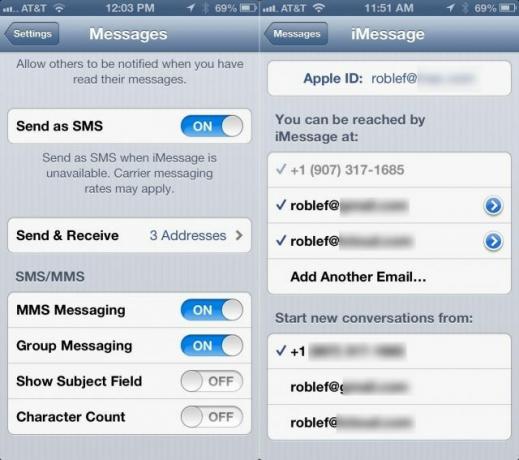
Bodimo iskreni, dejstvo, da lahko vodite pogovore iMessage prek svojega iPhone -a, iPad -a in Mac -a, je precej čudno.
Naj bomo tudi jasni, včasih je ta ista lastnost bolečina v zadnjici. Pridobivanje sporočil iMessages na vseh treh mojih napravah Apple v isti sobi je lahko nekoliko zastrašujoče, še posebej, ko se poskušam osredotočiti na, recimo, pisanje nasveta za iOS za naslednji dan.
Kaj mora početi zaposlena, priljubljena in povezana oseba? Upravljajte te naprave in njihove nastavitve iMessage nekoliko bolje, to je to.
V vsaki napravi, v kateri želite uporabljati iMessage, se dotaknite aplikacije Nastavitve in nato Sporočila. Pomaknite se navzdol do možnosti Pošlji in prejmi in se dotaknite tega zaslona. Na vrhu boste videli svoj Apple ID in nato razdelek z naslovom »Do vas lahko dostopa iMessage na:« z eno ali več telefonskimi številkami ali e -poštnimi naslovi.
Recimo, da želite iMessages dobiti v vseh napravah, ki jih imate. To je enostavno. Prepričajte se, da ima vsaka naprava iOS in OS X, ki jo uporabljate, v teh nastavitvah označene vse telefonske številke in naslove, ki ste jih vnesli v iMessage. Tako bo vsaka naprava prejela vsak iMessage, poslan na vaš iPhone, iPad ali Mac.
Če želite biti bolj zapleteni, lahko na eno napravo omogočite samo eno telefonsko številko ali e -poštni naslov. Na primer, lahko dovolim, da se iMessages na moji telefonski številki prikažejo na mojem iPhoneu, tako da počistim vse e -poštne naslove na strani z nastavitvami iMessage. Potem sem lahko na svojem iPadu preveril le enega od povezanih e -poštnih naslovov, nato pa še drugega na svojem Macu. Na ta način bi še vedno uporabljal iMessage, prijavljen z Apple ID -jem, vendar bi sporočila šla samo v določeno napravo, ki jo trenutno uporabljam, in iz nje.
Odlična stvar? Te strategije lahko mešate in ujemate. Če za nekaj časa ne želite prejemati iMessages na svoj Mac, počistite vse e -poštne naslove in telefonske številke. Recimo, da ne želite, da bi vas kdorkoli dosegel na vaš e -poštni naslov prek iMessage na vašem iPhoneu? Preprosto počistite polje tam, pustite pa ga omogočenega na iPadu in Macu. Prestavitve so odvisne od vas.
Pošljite serije fotografij svojim prijateljem

Tukaj je še en izmed tistih nasvetov, ki bi morali biti slepo očitni, vendar niso. Vsaj meni sprva ni bilo.
Če poskušate poslati fotografijo prek iMessage (ali besedilnega sporočila), ste omejeni na eno fotografijo naenkrat. Pojdi naprej in poskusi. Počakal bom. Ne, res - poskusite.
Vidiš? V aplikaciji Sporočila na vašem iPhoneu lahko samo posnamete fotografijo ali izberete obstoječo. Kaj pa, če želite hkrati poslati več fotografij?
Namesto aplikacije Messages zaženite Photos. Z dotikom odprite svoj fotoaparat in nato v zgornjem desnem kotu poiščite "smešno puščico". Dotaknite se je in naprava iOS vam omogoča, da se dotaknete več fotografij hkrati. V spodnji desni kot vsake fotografije, ki se je dotaknete, bo postavil majhen rdeč krog z belo kljukico. Ko izberete fotografije, ki jih želite poslati, se dotaknite gumba Skupna raba (spodaj levo).
Nato boste imeli možnost poslati vse izbrane fotografije prek sporočila (in tudi e -pošte in Twitterja). Dotaknite se Sporočilo in prikazala se bo aplikacija z vsemi izbranimi fotografijami v besedilnem polju. Kot običajno ga boste lahko poslali vsakomur, samo vnesite ime ali telefonsko številko v polje Za: in pritisnite Pošlji. Vaš prijatelj bo dobil vse izbrane fotografije. Lepo!
Naj bodo vaša sporočila iMessages zasebna

Se vam je to zgodilo? S prijatelji ste na poti in besedilno sporočilo (ali iMessage) zadene vaš iPhone. Ker ste resen uporabnik iPhona in visokotonca, ste iPhone seveda pustili na mizi. Na žalost besedilno sporočilo, ki se prikaže na vašem zaslonu, prijatelju, ki sedi takoj na vaši levi, ni zelo laskavo. Ona to vidi, se razburi, odneha. Nihče ne zmaga.
S hitrim obiskom nastavitev pa lahko preprečite to zgodbo o solzah in obdržite svoje iMessages samo za oči.
Skočite na svoj iPhone (ali iPad ali iPod touch) in z dotikom zaženite aplikacijo Nastavitve. Dotaknite se Obvestila in se pomaknite navzdol do preklopa Pokaži predogled. Dotaknite se tega IZKLOPLJENO.
Ko se prikaže sporočilo, bo samo pokazalo, od koga je, ne pa, kaj so povedali. Kar bi, veste, lahko prišlo prav. Če niti ne želite videti toliko, preklopite tudi Pogled na zaklenjenem zaslonu na IZKLOPLJENO in ne bodo prikazani na zaklenjenem zaslonu. Če pa uporabljate svojo napravo in imate vklopljene pasice in obvestila, jih boste še vedno dobili. Samo ne na zaklenjenem zaslonu.
To bi vam pomagalo, da se izognete številnim potencialno neprijetnim situacijam, ki jih povzroča vseprisotnost komunikacij, ki jih vsi začnemo jemati kot samoumevne. Ali pa vsaj zasebna sporočila obdržite zase.
Pošljite iMessages kot običajno besedilno sporočilo

Nedolgo nazaj je prišlo do nekaj izpadov storitev iMessage. Ko se je to zgodilo, jaz (in mnogi drugi, stavim) nisem mogel poslati svojih sporočil iMessages. Zasmehovalno bi se prikazal mali rdeči klicaj in čakal sem, da se storitev vrne na splet, da jih pošljem znova.
Na srečo obstaja način, da iMessage preprosto spremenite v običajno besedilno sporočilo SMS, s čimer se izognete morebitnim izpadom storitev pri Appleu. Tukaj je opisano, kako to storiti.
Ko prejmete zaustavljeno besedilno sporočilo, se na vrhu običajno prikaže vrstica napredka pošiljanja. Ko je vrstica za pošiljanje aktivna, tapnite in pridržite modro sporočilo iMessage. Ko to storite, se prikaže pojavni meni z dvema možnostma: Kopiraj in Pošlji kot besedilno sporočilo. Druga možnost bo poskušala iMessage poslati prek običajnega starega SMS -a prek podatkovnega načrta vaše celice, tako kot pri pošiljanju sporočil prijatelju brez naprave iOS.
Ko je omogočeno pretvarjanje besedila v govor v sistemu iOS, se morate za isto pojavno možnost dotakniti puščice v desno.
Če imate iOS 6 ali novejši, lahko iPhone prisilite, da pošlje te sporočila iMessages skupaj z običajnim sistemom SMS, ki je priložen vašemu podatkovnemu načrtu. Seveda bo porabil dobropis za sporočila, zato se tega zavedajte, če imate nizko omejitev.
Preko: OS X dnevno
Odstranite več opozoril na sporočilo iMessage
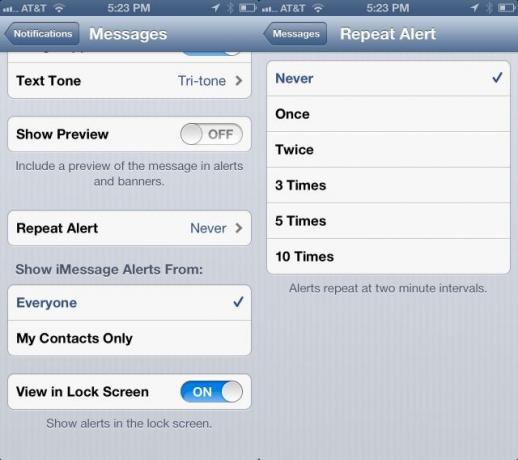
Ena od čudaških stvari, ki jih boste morda opazili, če ste pravkar dobili nov iPhone, je privzeto dvojno opozorilo vsakič, ko prejmete besedilno sporočilo, naj bo to iMessage ali SMS. Zakaj ima Apple to privzeto, nisem prepričan, vendar me je kar naprej jezilo, preden sem ugotovil, kako to izklopiti.
Vendar sem pripravljen videti, da boste morda želeli dvojno opozorilo ali več (tresenje), obstaja pa tudi preprost način, da to storite.
Najprej zaženite aplikacijo Nastavitve in se dotaknite Obvestila. Dotaknite se Sporočila, nato se pomaknite navzdol do mesta, kjer piše: Ponovi opozorilo. Dotaknite se tam, da odprete podokno z nastavitvami.
Tu se lahko dotaknete Nikoli, Enkrat, Dvakrat, 3 -krat, 5 -krat ali 10 -krat. Upoštevajte, da če pritisnete Enkrat, boste prejeli izvirno opozorilo za besedilno sporočilo in nato eno opozorilo Ponovi. Če se dvakrat dotaknete, boste prejeli izvirno opozorilo, nato pa dva ponavljajoča se opozorila. In tako naprej.
Osebno pustim to nastavitev na Nikoli, saj vedno menim, da je ponavljajoče se opozorilo drugo besedilno sporočilo, ki prihaja in dodaja k mojemu tehnološka zanka stres. Če pa vas je treba večkrat opomniti, bodite pozorni!
Preko: OS X dnevno

